
|
Modelli |
Scroll |
È possibile usare diversi tipi di rapporto a seconda del tipo di informazioni da includere. Quando si aggiunge un nuovo modello di rapporto, è possibile scegliere tra i tipi di rapporto Categoria, Workflow o Sistema. Alcuni modelli di rapporto predefiniti vengono installati durante il processo di installazione del software se l'opzione corrispondente è stata selezionata nella procedura di configurazione guidata Therefore™.
Rapporto categoria
Viene utilizzato per creare un rapporto basato su informazioni relative a una categoria. Ad esempio, è possibile eseguire i rapporti per una categoria utilizzata per le fatture in entrata, per verificare quante fatture risultano ancora non pagate. Oppure, è possibile eseguire i rapporti di vendita per una categoria utilizzata per le fatture in uscita al fine di raggruppare i dati di vendita per cliente, oppure per confrontare le vendite di anni diversi.
Rapporto workflow
Viene utilizzato per creare un rapporto basato su informazioni relative a un workflow. Ad esempio, è possibile eseguire dei rapporti su un workflow per vedere il numero di istanze elaborate per utente o il tempo medio impiegato per completare un determinato lavoro di workflow.
Rapporto di sistema
Viene utilizzato per creare un rapporto basato su informazioni di sistema. Ad esempio, è possibile eseguire dei rapporti per vedere quanti documenti sono presenti in una categoria o per osservare il consumo di licenze utente in un periodo di tempo.
|
Il modello di rapporto denominato Licenze utilizzate nel tempo può essere usato per creare un rapporto standard sul consumo di licenze in un periodo di tempo. Per raccogliere i dati per questo rapporto, è necessario impostare il flag delle statistiche Connetti. Aprire Therefore™ Solution Designer, fare clic con il pulsante destro del mouse sul nodo principale e selezionare Impostazioni. Selezionare la voce Avanzate , espandere il gruppo di impostazioni Generali e scorrere verso il basso fino all'impostazione denominata Flag statistiche. Impostare il flag Connetti su True. |
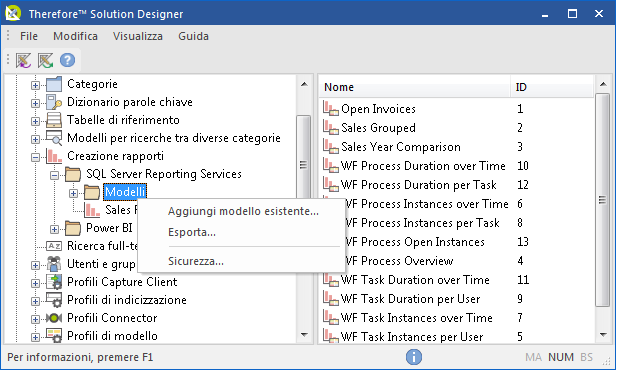
Aggiungi modello esistente
Per salvare un nuovo modello, selezionare il file .rdl, assegnargli un nome e scegliere il tipo di modello (Categoria, Workflow o Sistema).
Esporta
Consente di esportare la cartella Modelli e il relativo contenuto.
Sicurezza
Visualizza e modifica l'accesso basato sui ruoli per tutto ciò che si trova al di sotto di questo nodo.

